HL-1212WE
ЧЗВ и отстраняване на неизправности |
Съобщението за грешка "няма намерени поддържани устройства" се появява на Brother iPrint и Scan (мобилно устройство).
Това съобщение за грешка се появява, когато приложението Brother iPrint и Scan не може да открие вашето Brother устройство. Моля, направете справка със следните стъпки за разрешаване на този проблем.
- Потвърдете настройките на вашето мобилно устройство.
- Потвърдете, че вашата Brother машина е свързана към мрежата.
- Потвърдете настройките и връзката на точката за безжичен достъп / рутера.
- Стъпки от 1 до 3 са потвърдени, но не са решени проблема.
Стъпка 1: Потвърдете настройките на вашето мобилно устройство.
-
ВКЛЮЧЕНИ ли СА настройките за Wi-Fi връзка ?
Приложението Brother iPrint и Scan не може да се използва в клетъчна мрежа за данни (5G / 4G / 3G / E / LTE) връзка. Вашето мобилно устройство трябва да е свързано към безжичната ви мрежа. Затова включете Wi-Fi .
-
(IOS версия 14 или по-нова)
Уверете се, че Brother iPrint и Scan има разрешение за достъп до локалната мрежа.
Настройки > iPrint и Scan > локална мрежа
Стъпка 2: Потвърдете, че вашата Brother машина е свързана към мрежата.
-
Изключете вашето Brother устройство. Изчакайте няколко секунди и го включете отново.
Изчакайте най-малко три минути , за да може машината да се присъедини към мрежата. След това стартирайте приложението Brother iPrint и Scan.
-
Конфигурирана ли е вашата Brother машина за мрежа?
Ако машината ви е директно свързана към компютър с USB кабел, трябва да се присъедините към устройството към кабелна или безжична мрежа. За подробности относно свързването на вашето Brother устройство към мрежа, моля, направете справка в Ръководството за бърза настройка. Най-новото ръководство за бърза настройка е достъпно в раздела ръководства на този уебсайт.
-
Свързана ли е вашето Brother устройство към същата мрежа, към която е свързано мобилното устройство?
Ако вашата Brother машина е свързана към Wi-Fi мрежа (SSID), потвърдете, че мобилното устройство и вашето Brother устройство са свързани към същата Wi-Fi мрежа (SSID).
Направете справка със следните стъпки, за да потвърдите връзката към същата Wi-Fi мрежа (SSID).
Потвърдете мрежата на Brother устройството
-
Отпечатайте доклада за конфигуриране на мрежата (списък). Моля, кликнете тук, за да видите подробности за това как да отпечатате доклада за конфигуриране на мрежата (списък).
В доклада за конфигуриране на мрежата са изброени текущата мрежова конфигурация, включително настройките на сървъра за печат на мрежата (SSID, IP адрес и др.).
- Намерете името на мрежата "<NAME (SSID)>" (SSID: Идентификатор на набор от услуги) в доклада за конфигурация на мрежата (списък). Вашата машина Brother е свързана с това име на SSID.
Потвърдете мрежата на мобилното устройство
- Докоснете иконата за настройки и потвърдете, че Wi-Fi настройката Е ВКЛЮЧЕНА.
- Докоснете Wi-Fi и потвърдете, че SSID е същото име, с което е свързано вашето Brother устройство . Ако не е, изберете SSID, към който е вашето Brother устройство.
-
Отпечатайте доклада за конфигуриране на мрежата (списък). Моля, кликнете тук, за да видите подробности за това как да отпечатате доклада за конфигуриране на мрежата (списък).
Стъпка 3: Потвърдете настройките и връзката на точката за безжичен достъп / рутера.
-
Има ли няколко точки за безжичен достъп / рутер между вашето мобилно устройство и Brother устройство?
Ако вашето мобилно устройство и Brother устройство са свързани към различни точки за безжичен достъп / маршрутизатори, мобилното устройство може да не може да намери Brother машина в зависимост от конфигурацията на точката за безжичен достъп / рутера.
<грешен пример за връзка>
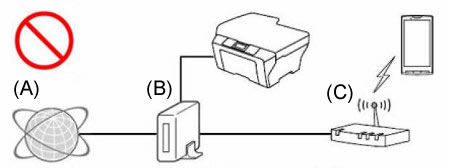
- А) интернет
- Б) рутер
- (C) точка/рутер за безжичен достъп (включена е функция на маршрутизатора )
<точен връзка пример1>
свържете отново (кабелна или безжична) вашата Brother машина към същата точка за достъп / рутер, към която е свързано мобилното устройство.
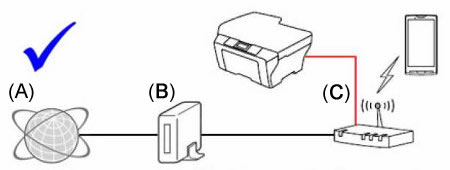
- А) интернет
- Б) рутер
- (C) точка/рутер за безжичен достъп (включена е функция на маршрутизатора )
<правилен пример за свързване 2>
изключване на функцията за точка на достъп / рутер на рутера (напр. DHCP), в който сте свързани.
За подробности относно изключването на функцията на рутера, моля, направете справка с Ръководството за потребителя на точката за достъп/рутера.
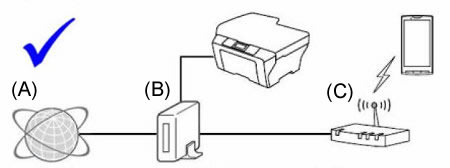
- А) интернет
- Б) рутер
- (C) точка/рутер за безжичен достъп (изключена функция на маршрутизатора )
-
Блокират ли функциите за сигурност на безжичната точка за достъп/маршрутизатора връзката?
Ако функцията за предотвратяване на комуникацията между свързаните устройства, като филтриране на MAC адреси и "Privacy Separator"/ "мрежово изолиране", е настроена да работи, мобилното устройство няма да може да намери Brother устройството. Ако тези функции работят, временно изключете настройките.
Ако не знаете конфигурацията на функцията за защита, обърнете се към производителя на вашата точка/рутер за безжичен достъп или се обърнете към вашия мрежов администратор.
За повече информация относно "Privacy ceлceлceтceлceтceтceтceтceтceтop"/ "network intranation"/ филтриране на адрес Mac, моля натиснете тук и вижте настройките на функцията
Стъпка 4: Стъпки от 1 до 3 са потвърдени, но не са решени проблема.
Ако имате компютър, свържете го с мрежата и проверете дали Brother устройството може да печата.
За информация как да свържете компютъра си към мрежата, моля, направете справка в Ръководството за бърза настройка. Най-новото ръководство за бърза настройка е достъпно в раздела ръководства на този уебсайт.
Ако компютърът ви е свързан към същата мрежа като вашето Brother устройство и мобилно устройство, проверете връзката, като отпечатвате от компютъра си към вашето Brother устройство. Ако не можете да печатате от компютъра си, направете справка с "не мога да отпечатам от компютъра си през мрежата", за да разрешите проблема.
Ако можете да печатате от компютъра си, деинсталирайте и преинсталирайте приложението Brother iPrint и Scan от Google Play или Apple Store.
